Искусственный интеллект – это больше не выдумка из раздела «Научная Фантастика на третьей полке». Роботы уже давно проникают в дома людей под видом умных колонок и мобильных приложений для смартфонов. За последние годы транснациональные компании серьёзно продвинулись в разработке ИИ. Электронные ассистенты стали гораздо более функциональными, и теперь производители развлекаются тем, что «сталкивают их лбами», пытаясь понять, .
Наиболее толковым из электронных ассистентов является – что и неудивительно, ведь Apple доводила программу до ума целых 6 лет. является фаворитом среди отечественных юзеров, потому как прекрасно понимает русский язык и говорит на нём. Однако пользователям Android-устройств нечего отчаиваться – они также могут загружать на свои смартфоны голосовых ассистентов, которые говорят на русском. Прочитав эту статью, вы познакомитесь с лучшими голосовыми помощниками для Андроид.
Price: Free
Про знаменитую фразу «Окей, Google!» сложено огромное количество анекдотов, а ведь именно с её помощью запускается один из самых умелых голосовых ассистентов для Андроид – . Эта программа является бесплатной; владельцу Android-девайса её не нужно скачивать и устанавливать – ярлычок Google Now автоматически появляется на экране мобильного устройства, как только оно обновляется до Android 4.1.
Google Now можно использовать и на iOS-гаджете. Для этого необходимо загрузить приложение Google из AppStore.
Главное достоинство Google Now – это интеграция со всеми остальными сервисами от компании Google. Пользователь, например, может сделать голосовой запрос в браузере Google Chrome или надиктовать заметку в Google Keep. Также голосом удастся завести будильник, активировать таймер или секундомер, отыскать событие в календарь, создать СМС-сообщение и отправить его абоненту, номер которого забит в телефонном справочнике. На современных версиях Android Google Now интегрирован и со сторонними приложениями – вроде мессенджеров Telegram и What’s App.
К сожалению, до функциональности Siri Google Now всё же ещё далеко – интеллектуальный помощник от «поискового гиганта» способен выполнять относительно небольшое количество голосовых команд. Полный перечень этих команд присутствует на официальном сайте Google .
Дуся
Price: Free +
Главная особенность русскоязычного интеллектуального помощника «Дуся» — полное отсутствие интерфейса. Ассистент постоянно работает в фоне и при этом не занимает ни единого дюйма экрана мобильного гаджета. Запустить приложение «Дуся» можно голосом, взмахом, встряхиванием и множеством других способов.
Разработчики программы акцентируют внимание юзеров на том, что «Дуся» — это не чат-бот, который будет заигрывать с пользователем и рассказывать ему анекдоты а-ля Siri. «Дуся» выполняет те команды, которым обучена – в частности, по голосовому запросу владельца гаджета она способна проложить маршрут на карте, набрать номер, записанный в телефонной книжке, найти музыку в соцсети «ВКонтакте», написать сообщение в What’s App, перевести любую простую фразу на несколько языков. Самое главное – перечень команд, которые понимает «Дуся», не окончательный; он постоянно дополняется. Каждый из пользователей способен предложить свою идею относительно того, как сделать «Дусю» умнее, на специальном форуме .
К числу недостатков программы «Дуся» можно отнести то, что она является платной. Пользователю даётся неделя на знакомство с интеллектуальной помощницей – по истечении этого срока придётся приобрести подписку за 299 рублей.
Ассистент на русском
Price: Free +
За невзрачным названием скрывается мощная программа, способная похвастать широким функционалом. «Ассистент на русском» может по голосовым командам искать информацию в Wikipedia, прокладывать маршруты, активировать / деактивировать будильник смартфона, отправлять сообщения, вызывать абонентов, номера телефонов которых «забиты» в телефонную книжку, и выполнять много других полезных действий. Для интеллектуального помощника не составит труда поработать в качестве переводчика – помимо русского он знает несколько европейских языков.
У «Ассистента на русском» есть ещё одна полезная функция под названием «Киноафиша» — помощник рассказывает, какие фильмы идут в кинотеатрах населённого пункта. Однако пока эта функция доступна только для пользователей из двух столиц — Москвы и Санкт-Петербурга.
Достоинством программы является то, что она способна к обучению – пользователь наверняка заметит, что спустя несколько дней «Ассистент на русском» начинает быстрее реагировать на его команды и выполнять их более точно. У помощника есть и недостаток – его «услуги» бесплатны только в течение первой недели. Затем придётся купить полную версию программы за сумму около 500 рублей.
Robin
Price: Free +
Приложение «Робин» считается лучшим голосовым помощником для водителя. Автомобилисту не придётся отрывать руки от «баранки», чтобы написать СМС-сообщение, совершить звонок или узнать прогноз погоды. Интеллектуальный ассистент прекрасно справляется с такими задачами, как поиск актуальных новостей и проверка непрочитанных сообщений в соцсетях.
К русификации помощника «Робин» приложили руку подразделения сразу 2-х поисковых гигантов – Google Moscow и Yandex Labs. Результаты превзошли ожидания: «Робин» говорит на русском так, как будто этот язык для него родной.
«Изюминкой» интеллектуального ассистента Robin является его незаурядное чувство юмора. Помощник всегда готов порадовать автомобилиста анекдотом, а в плане забавных ответов даст фору даже «яблочной» Siri. Маркетологи фирмы Audioburst, распространяющей Robin – тоже юморные ребята, ведь иначе они бы точно не смогли создать такой вот шедевральный трейлер:
Окей, Блокнотик!
Price: Free
Функционал приложения «Окей, Блокнотик!» невелик — назвать его полноценным интеллектуальным ассистентом нельзя. Создавать голосом заметки и напоминания – это всё, что позволяет пользователю приложение «Окей, Блокнотик!». Судя по тому, что программа имеет отличные оценки и массу положительных отзывов в Google Play, со своей скромной задачей она справляется на 5+.
Разработчик приложения Д. Лозенко отмечает, что «Окей, Блокнотик!» является аналогом некогда популярной мобильной программы «Помнить всё». Сейчас приложение «Помнить всё» заброшено, поэтому толковых альтернатив «Блокнотику» в Google Play нет.
Функционал программы «Окей, Блокнотик!» можно немного расширить за счёт установки плагинов. Например, при помощи дополнительного софта удастся добавить синхронизацию с задачами Google.
Голосовые помощники на ПК
Управление компьютером тоже можно осуществлять при помощи виртуального ассистента – хотя, увы, лишь немногие пользователи знают об этом. Операционная система Windows 8 включает в себя встроенную утилиту под названием Windows Speech Recognition, которая активируется через панель управления. Windows 10 и вовсе оснащена полноценным интеллектуальным ассистентом Cortana, способным выполнять по голосовым запросам пользователя массу задач – искать и запускать файлы на компьютере, делать заметки и примечания в календаре, настраивать систему.

Увы, у Windows Speech Recognition и у Cortana есть большой общий недостаток: они не понимают русского и не говорят на нём . Cortana на 2017 год владеет всего 6 языками: английским, китайским, немецким, итальянским, испанским и французским. Естественно, со временем Кортана освоит русский и другие языки — однако, долго ли отечественным пользователям «ждать у моря погоды», никто не знает. Поэтому пока стоит обратиться к сторонним голосовым помощникам для компьютеров – благо, варианты есть. Вот лишь некоторые из тех, которые поддерживают русский язык:
- «Горыныч» — ассистент, владеющий как русским, так и английским. «Горыныч» способен выполнять по голосовым командам любые операции, для которых пользователь обычно задействует мышку и клавиатуру. Проблема «Горыныча» заключается в том, что речь он распознаёт весьма посредственно – если владелец ПК вдруг охрипнет, то голосовой ассистент просто перестанет его понимать.
- «Агрегат» — интеллектуальный ассистент для ПК от создателей вышеупомянутой «Дуси». Разработчики утверждают, что «Агрегат» гораздо лучше Cortana по ряду причин: во-первых , «Агрегат» понимает русский, во-вторых , он устанавливается на любую операционную систему (будь то OSX, Windows или Linux), в-третьих , пользователи могут повышать функциональность «Агрегата» путём установки дополнительных модулей. Но в случае с «Агрегатом» опять-таки не обходится без «ложки дёгтя»: программа пока находится на стадии альфа-тестирования, поэтому скачать её просто так не удастся – придётся вступать в специальное сообщество Google + и отправлять заявку на получение копии файлов помощника.
- Typle – простенькая утилита для Windows 7, 8 и 10. Функционал Typle весьма ограничен: программа может открывать файлы и приложения, но при этом не способна, скажем, управлять музыкальным проигрывателем.
Заключение
В скором времени владельцам гаджетов с Android не придётся задумываться о том, какими голосовыми помощниками оснащать свои смартфоны. Ещё в феврале компания Google заявила о намерении заменить на всех Android-аппаратах устаревший Google Now на более современный Google Assistant. «Апгрейдить» голосового помощника можно будет не только на Android 7.0 Nougat, но и на версии 6.0 Marshmallow. Google Assistant пока не говорит по-русски, но совершенно точно скоро будет – об этом представители Google сообщили на выставке I/O 2017.
Существует несколько причин, по которым пользователи не могут управлять компьютером с помощью штатных средств - клавиатуры и мыши. Во-первых, это может быть связано с поломкой названных устройств. Во-вторых, такая необходимость возникает у людей с ограниченными возможностями . И наконец, в-третьих, пользователи просто хотят как-то облегчить себе задачу работы с компьютером , отдавая ему команды голосом.
ОС Windows располагает штатным приложением распознавания речи, но к сожалению, оно не поддерживает русский язык, а только - английский, французский, испанский, немецкий, японский и китайский.
Если интерфейс вашего дистрибутива Windows рассчитан для носителей одного из вышеперечисленных языков и, конечно, вы говорите на нём , тогда вы сможете использовать штатную программу распознавания речи . Для этого нужно проделать 3 шага: настроить микрофон , пройти несложный учебный курс по управлению компьютером при помощи голоса (он также включен в Windows) и настроить саму программу распознавания речи .
Чтобы сделать это, необходимо (описание разделов ОС будет вестись на русском языке):
А что же делать русскоязычным пользователям Windows? К счастью, выход есть - использование сторонних программ. Подобных приложений существует множество - и платных, и бесплатных. Среди всех приложений для голосового управления компьютером с системой Windows особенно выделяется Typle . О ней и пойдёт речь далее.
Управление компьютером с помощью Typle
По мнению большинства пользователей, кто предпочитает управлять компьютером при помощи голоса, программа Typle является одной из самых лучших (если не самой лучшей).
Это небольшое по размеру приложение способно не только выполнять команды, имеющиеся в её базе данных, но и поддерживает создание пользовательских. Именно последнее особенно ценится в этом приложении.
Программа распространяется бесплатно , но в бесплатной версии имеются ограничения по созданию пользовательских команд. Однако этих возможностей вполне достаточно для штатного пользователя.
Итак, скачиваем и устанавливаем программу . При первом запуске приложение попросит ввести некоторые личные данные - в эти поля вы можете указать любые символы. Затем вам предстоит выбрать лицензию - выбирайте первый вариант из 3-х предложенных (пока все надписи будут на английском языке) и нажимайте Next .
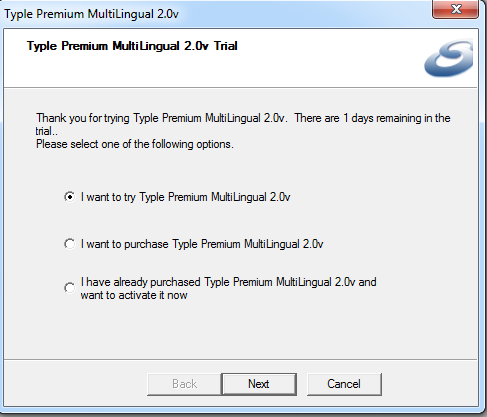
После того, как приложение соберёт нужную ему для работы информацию, вы увидите стартовое окно с подсказками:
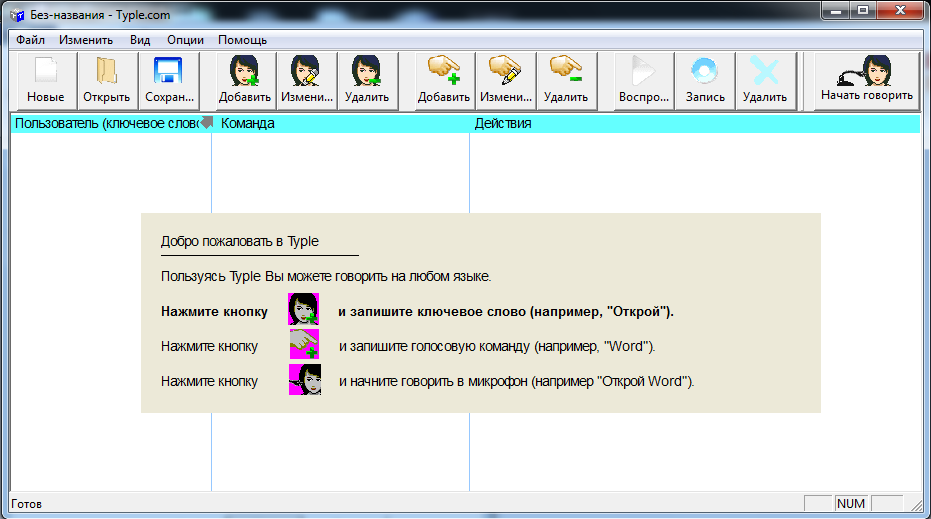
Typle попросит вас нажать на кнопку «Добавить ». После нажатия потребуется ввести ваше имя (вводите любое) - это нужно для того, чтобы приложение смогло выполнять именно ваши команды в случае, если вы не являетесь единственным пользователем компьютера. Также заполняем поле «Введите ключевое слово » (можно оставить предложенный вариант «Открой »). Именно это слово будет использоваться для запуска ваших команд , а точнее - эта фраза даст программе сигнал к выполнению команды , которую вы будете произносить далее.
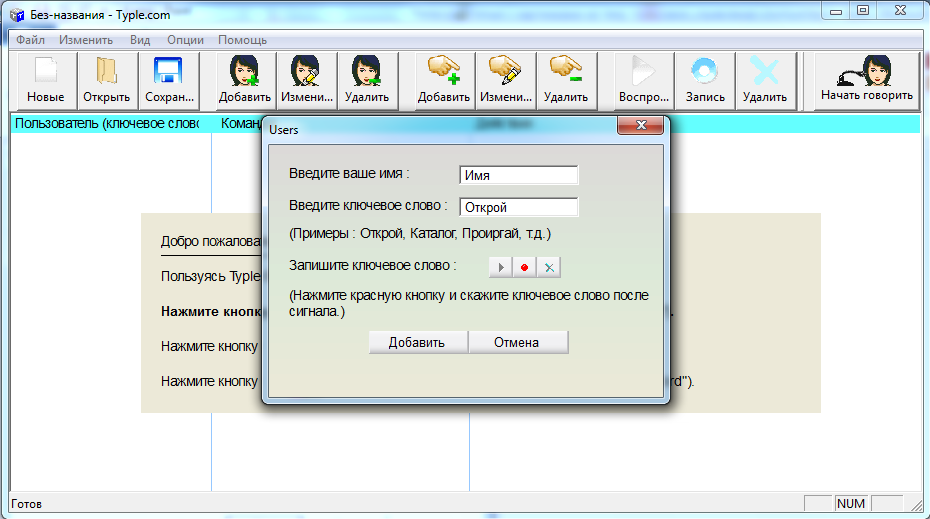
Осталось нажать на кнопку записи, а затем произнести какую-либо фразу (длина записи должна быть короче 1,5 секунд). Для проверки можете проговорить «Открой ». После успешной записи Typle спросит вас о сохранении записанной команды.
Далее нажимаем на кнопку «Добавить » в верхнем меню. Откроется окно, в котором вам нужно выбрать программу для её запуска после произнесения ключевого слова в микрофон. Для примера выберем приложение «Opera 35 » (вы можете выбрать любую свою программу - браузер, проигрыватель или какой-нибудь мессенджер типа Skype).
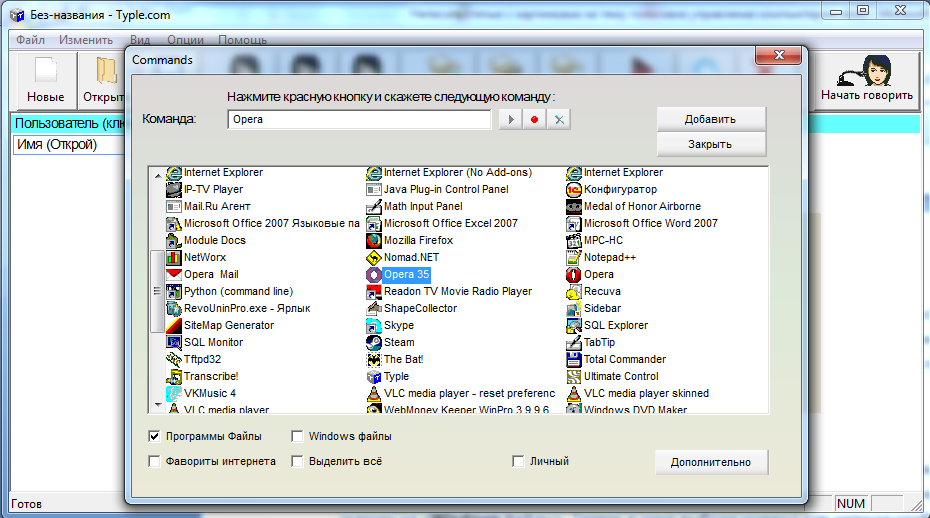
Обратите внимание на нижнюю часть окна. В данный момент галочка установлена на пункте «Программы и файлы ». Вы также можете выделить и другие пункты. Например, установите галочку на «Windows файлы ». Теперь в окне выбора команд для запуска отобразятся стандартные программы Windows (блокнот, Paint, командная строка и так далее), а также различные системные приложения, такие как «Центр обновления » или «Мастер дефрагментации диска » и другие. Это удобная возможность для пользователей, которым часто приходится сталкиваться с настройкой системы компьютера.

Ещё одна интересная способность Typle - возможность открывать избранные интернет-сайты. Для этого нужно установить галочку на пункте «Фавориты Интернета » и выбрать из списка нужный сайт.
Как только вы выбрали подходящее действие, для его выполнения потребуется записать команду . Для этого нажимаем на значок записи рядом с полем, в котором написано название выбранного действия (программы, сайта и тому подобное), а затем произносим любую фразу. В нашем случае - это «Опера ».
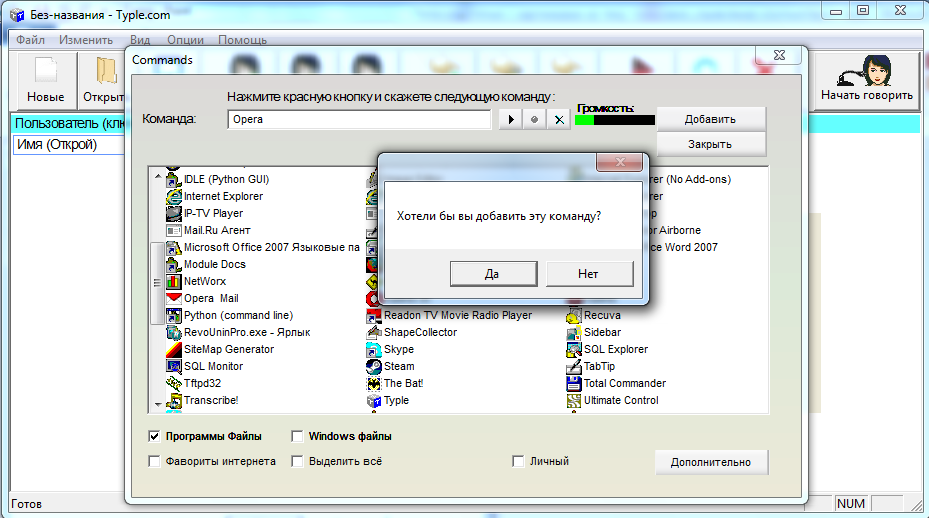
После успешного сохранения записи вы можете проверить правильность выполнения команды с помощью программы Typle . Для этого вам нужно проговорить в микрофон слово «Открой », а затем сразу фразу, которая была записана вами на последнем шаге для запуска той или иной программы. В нашем случае команда звучит как «Открой Опера ». После этих слов программа автоматически запустит браузер .
Как видите, управлять компьютером средствами программы Typle не так уж и сложно. Вы можете создать множество различных команд, при произнесении которых будут запускаться те или иные приложения, открываться документы либо начинаться воспроизведение видео или музыки.
Видео по теме — программа VoxCommando
Для людей с ограниченными возможностями, а также просто для сибаритов, разработчики ОС создали голосовое управление компьютером. Оно позволяет пользователю вводить информацию при помощи голоса. После проговаривания определенных слов устройство начинает распознавание речи - преобразование звукового сигнала в цифровую информацию. После того, как введенная информация будет корректно распознана – программа переходит к заданному алгоритму действия – выполняет функцию, которая прикреплена к той или иной команде.
Все достаточно просто. Не всегда речь распознается корректно, поэтому для решения сложных задач по управлению операционной системой программа голосового управления компьютером интенсивно не используется. Она применяется для выполнения основных функций: открытия и закрытия файлов, локального и сетевого поиска и пр.
История развития голосового управления
- Первая система распознавания голоса Audrey была создана в 50-х годах ХХ века. Она расшифровывала лишь цифры, проговоренные одним голосом.
- В 1962 г была создана первая система распознавания слов. Она расшифровывала 15 англоязычных слов.
- С развитием компьютеров в 1990 г была разработана программа Dragon Dictate. Она распознавала до 100 слов в минуту, но отличалась высокой ценой.
- В начале 2000-х годов в iPhone появилось приложение для распознавания речи Google Voice Search. В 2010 году была добавлена система поиска в Android.
- Siri была включена в программное обеспечение Phone 4S в начале октября 2011 г;
- в 2014 г была представлена Cortana - голосовая помощница для Windows.
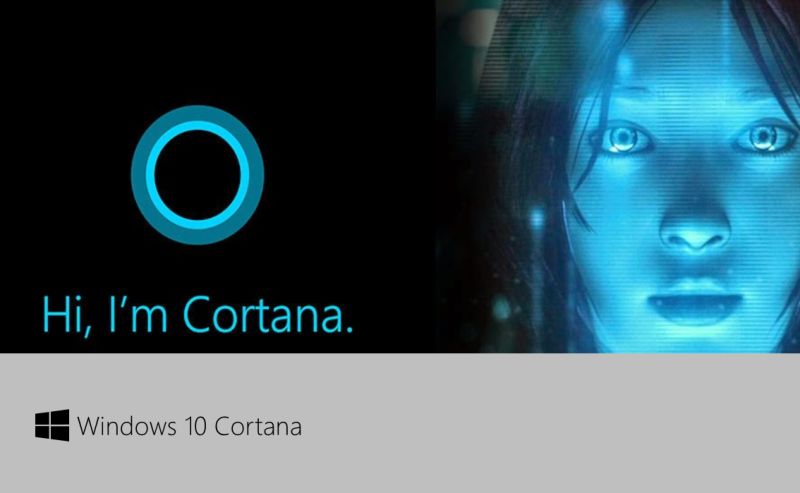
Возможности Cortana и голосового ввода на сегодняшний день
«Кортана» - это виртуальный помощник в операционной системе Windows. Сервис помогает пользователю в планировании дел, напоминает о них.
При определенном запросе сервис поможет собрать конкретную информацию, создать четкую структуру и преподнести ее пользователю в максимально возможно обработанном виде.
Интересно, что сразу при включении виртуальный помощник собирает всю информацию о введенных запросах, личных данных, пытаясь максимально адаптироваться под каждого отдельного пользователя.

Голосовое управление компьютером Windows 7 посредством использования виртуального помощника невозможно – он интегрирован только в десятую версию. Но, как ни жаль, разработчики не удосужились выпустить русскоязычную версию.
Главную роль отыгрывает поиск, который в 10-ке можно открыть через «Пуск». Эта функция определяет практически любые запросы. Если вхождение не распознано – можно ввести соответствующую команду во всплывающее окно и программа голосового управления компьютером считает текстовую информацию.
Неприятный момент – сбор всех данных, введенных через клавиатуру, и их отправка в «Майкрософт».
Сторонние программы
Typle
После выполнения установки переходим к следующему шагу – создаем учетную запись. Здесь необходимо придумать ключевую фразу, после чего прозвучит уведомление об активации.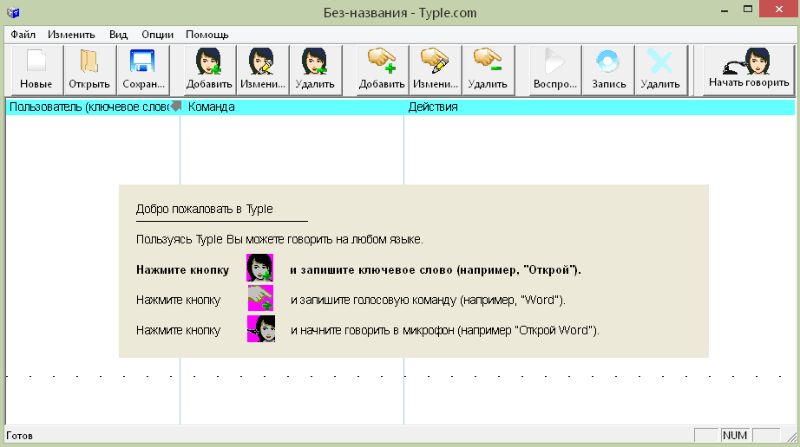
Дальше нужно будет придумать и создать голосовые команды, независимо от их предназначения. Команда «собака» может запускать приложение или выполнять совсем другое действие.
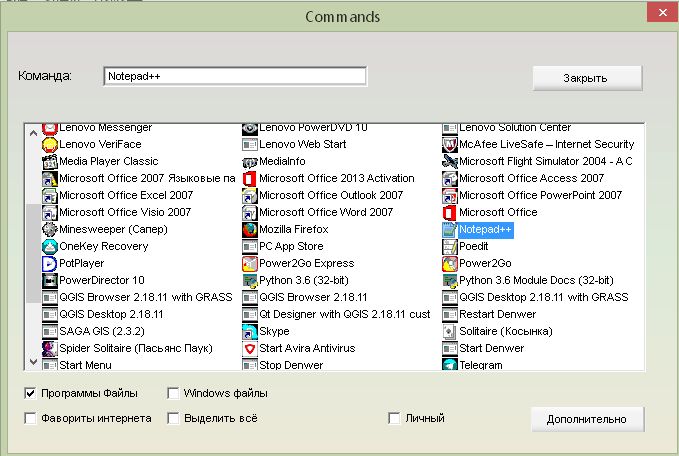
Просто нужно создать голосовую команду и закрепить ее за определенным действием. Подойдет только для выполнения базовых операций – открытия файлов, папок и пр. Функционал ограничен.
Speaker
Здесь функционал более широкий, нежели в Typle.
Голосовое управление компьютером Windows 10 предоставляет пользователю возможность открывать и закрывать файлы, делать снимки состояния экрана, выключать ПК.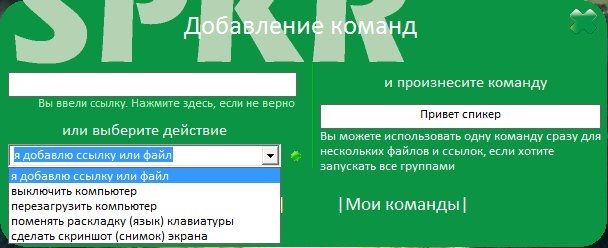
Распознавание речи происходит довольно долго, свыше 3-4 секунд. Это обусловлено тем, что сначала речь преобразуется в текст, а команды распознаются компьютером уже с текстовой информации.
Laitis
Это бесплатная программа, которая позволяет как управлять ПК, так и диктовать текст. После установки необходимо зарегистрироваться и дальше можно пользоваться в свое удовольствие.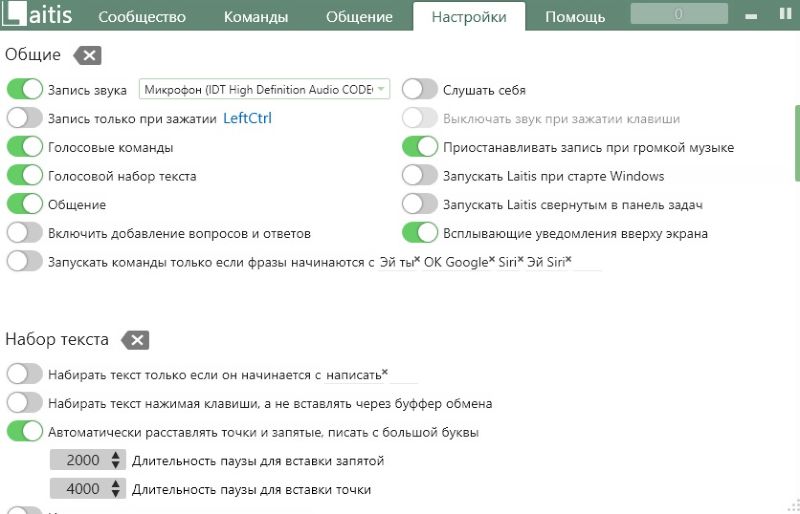
Интересна функция автозамены при наборе текста. Вы можете сказать «Кавычки» и в тексте появится соответствующий символ.
Возможности управления голосом через Яндекс.строку
Посредством использования этого приложения можно выполнять локальный или сетевой поиск информации и файлов, перезагрузить или выключить компьютер. Присутствует функция открытия программ и сайтов.
Чтобы воспользоваться программой, необходимо сначала скачать и установить ее.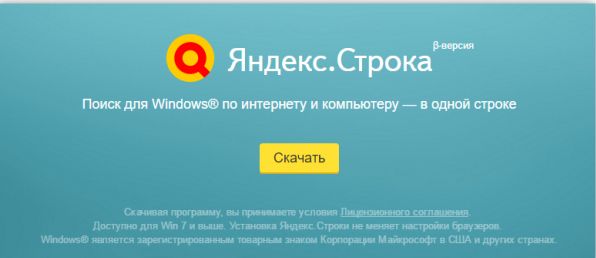
Но при установке стоит убрать галочки напротив пунктов, где производитель софта предлагает установить браузер, поменять его настройки. В противном случае установка займет больше время и в браузере изменится конфигурация.
В конечном итоге строка размещается около кнопки «Пуск». Скажите «Слушай Яндекс» и откроется окно.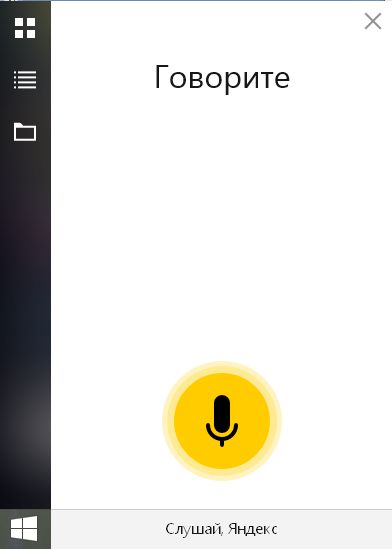
Проговорите запрос.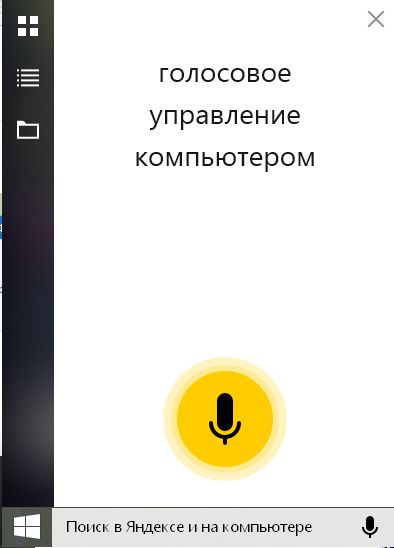
После паузы в браузере откроется строка поиска. Занимательно управлять поиском таким образом.
В целом, голосовое управление компьютером пока не развито, так как рисуется нам в воображении. Но и те функции, что имеются на сегодняшний день, уже впечатляют и существенно помогают перейти на новый уровень пользования ПК.
Какой гик не мечтает управлять компьютером с дивана одними только жестами и голосовыми командами? Как ни странно, но это уже возможно. А в самом ближайшем будущем каждый второй будет махать руками перед монитором. В статье рассматривается несколько способов и ближайших перспектив.
Управление голосом на Windows
Начнем с бесплатного софта, который позволяет управлять компьютером с помощью русской речи. Можно будет уговорить его открывать программы, выполнять какие-то действия и так далее. И ваши руки будут свободны для более важных дел.
Typle
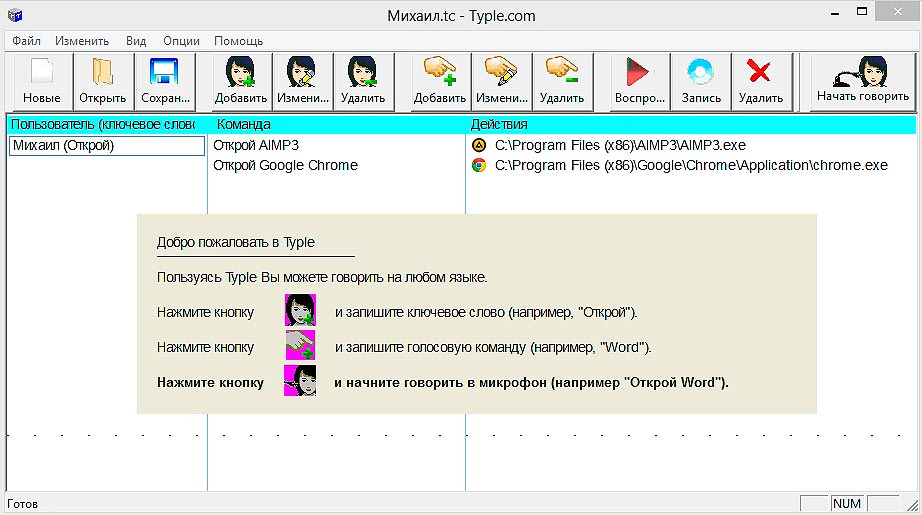
Данная программа лидер среди программ, позволяющих командовать компьютером на родном русском языке. После установки нужно будет завести пользователя и придумать ему ключевое слово вроде «Ok, Windows», хотя нам советуют слово «Открой». Именно с него мы и начинаем говорить, знакомая реализация в Google Glasses существует.
Потом для пользователя выбираем команды. Можно добавить только запуск каких-либо программ, а при нажатии дополнительно самостоятельно выбрать программу и дописать какой-либо аргумент. Возможно, если что-то дописать к запуску программы, то будет и действия. Но в целом, обычному пользователю поуправлять компьютером полноценно не получится, никаких тебе пауз или следующий трек, только запускать и запускать.
Управление жестами на компьютере
Еще с момента появления PlayStation®Eye Camera и kinect люди захотели такие же функции и на компьютере. Позже Kinect даже стали продавать разработчикам, но для общего пользователя такого продукта не анонсировали. И даже есть новость, что Kinect 2.0 с Xbox One не будет работать на компьютере, но выйдет специальная версия Kinect и для PC. Правда без соответствующего софта пользы от него мало. Так что перейдем к самому софту.
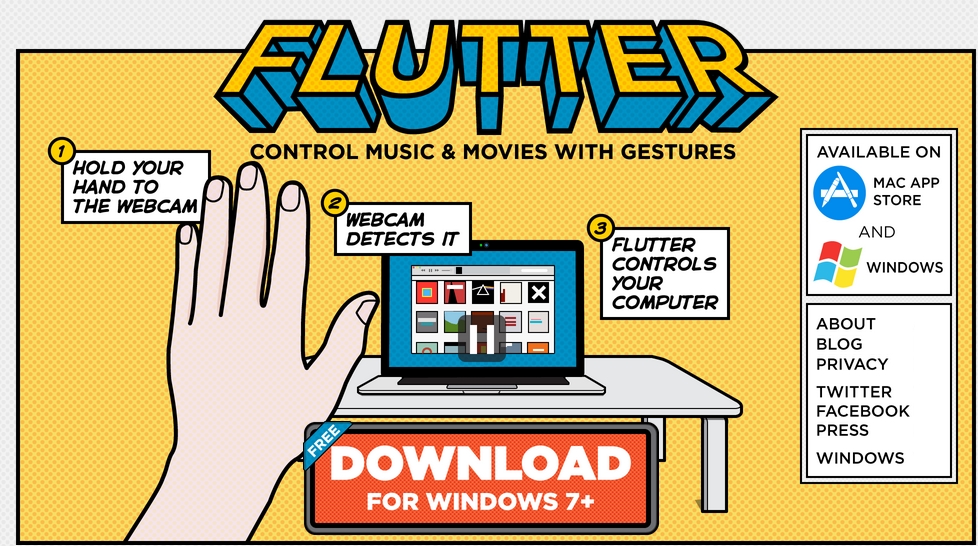
Самым популярным и доступным способом управления жестами является программа Flutter и соответствующее Chrome-расширение. Для этой программы подойдет почти любая веб-камера.
Довольно мало функций, но зато они очень хорошо работают. Мы можем ставить на паузу и продолжать показывая ладонь. Переключать треки или видео налево или направо, в зависимости, куда укажем пальцем. Работает программа в PowerPoint, VLC, Winamp, iTunes, YouTube и нескольких других сервисов, которые мало кто у нас использует.
Для правильной работы желательно быть на расстоянии от вебкамеры, но не как попало. Лежа получается гораздо хуже контролировать, чем ровно сидя. Лично я пользуюсь только на YouTube, когда руки грязные довольно удобно или когда лежишь. Случайных движений еще не было. Но все же бывают погрешности, когда просто сидишь и махаешь руками перед монитором как полный идиот.
Наверняка Flutter скоро получит полную поддержку Chrome, ведь стартап в октябре 2013 года купила Google.
Leap Motion
От софта перейдем к устройствам. Leap Motion внушает доверие своим маленьким видом и количеством потенциальных возможностей. Эта штука определяет руки пользователя, точнее даже каждый палец. Собственный магазин с кучей приложений и игр не дает заскучать. И самое главное, он уже продается и стоит какие-то 5000 рублей. Не так много за такую магию.
Но, на самом деле, здесь много минусов. На хабре было обсуждений и даже мнение одного из пользователей. Руки всегда надо держать запястьем вверх над устройством, думаете легко? Подержите 5 минут.
Насчет приложений тоже большой минус в том, что все бесплатные глючат, вылетают. А игры сборище непонятных лсд-трипов. Да и управлять неудобно, точность играет в обратную сторону и каждое неверное движение рукой приводит к непредвиденным последствием.
Да и сам дравйвер для Leap Motion будет сжирать почти все ваши ресурсы на компьютере. Но если и это вас не останавливает, то купить, как всегда, на оф. сайте . Он даже на русском языке.
DUO 3D
Похожая технология от русских разработчиков тоже существует. Они просто взяли две Eye Camera, написали софт и сделали компанию на кикстартере. К сожалению, провальную. Собрали 62 000$ из 110 000$ планированных. Обидно, тем более, что они не получат даже этих денег, так как надо собрать все, чтобы они поступили.
Сейчас устройств даже в свободной продаже, но мы будем надеяться, что такие разработки наших людей не пропадут просто так.
Myo
Да ладно, кто не слышал о Myo. Браслет, определяющий жесты не с помощью камеры, как конкуренты, а распознаванием движения мышц. Красивый видеоролик и потрясающие возможности подкупили всех и даже меня. Как только браслет будет в свободной продаже, будут известны приложения и все интеграции, появятся обзоры, тогда и я куплю эту чудную вещь.
Сейчас браслет можно предзаказать за 150$, но боюсь попасть на сырую версию.
Управление компьютером с веб камеры на ноутбуках
Сейчас создатели ноутбуков любят экспериментировать с управлением жестами. Компания PointGrab продвинулась в этой тематике, концепт арт у них довольно оптимистичный.
Продуктами этой компании пользуется Acer. А Lenovo на основе этих наработок сделает свой собственный Motion Control 2.0.
А в сентябре 2013 Intel анонсировала новые ноутбуки с голосовым управлением, управлением жестами, прикосновением, а до этого летом компания приобрела израильский стартап Omek.
Посмотрим, что из этого всего выйдет. У меня в последнее время вечное ощущение того, что будущее вот-вот рядом и так уже пару лет. Мой материал можете дополнить своими знаниями, может есть еще какие-то устройства или способы, которые тоже стоило упомянуть?
Очень скоро вся техника, от телефонов до чайников будет оснащена голосовым управлением. доступно уже давно и сейчас секретные лаборатории крупных корпораций работают над усовершенствованием этой технологии. Но уже сегодня вы можете воспользоваться этими технологиями будущего и поуправлять компьютерной техникой с помощью голоса.
Голосовое управление телефоном
Уже не первый год смартфоны на популярнейших платформах (Android, iOS, Windows Phone) имеют встроенную систему голосового управления.
Siri - одно из лучших воплощений искусственного интеллекта в современной технике. Siri - голосовой помощник встроенный в смартфоны iPhone 4S который понимает человеческую речь и может вести диалог с владельцем смартфона. Siri позволяет управлять основными функциями смартфона, создавать задачи, искать любую информацию и т.д.
Лучше меня о Siri вам расскажет видео которое я для вас подготовил. Это отрывок из презентации iPhone 4S как раз на том месте, где один из разработчиков iPhone рассказывает о Siri (если видео не видно - обновите страницу):
Сегодня в Android смартфонах голосовое управление ничуть не уступает Siri (где-то даже превосходит) и выполяет практически те же задачи.
Голосовое управление компьютером
Кроме телефона вы можете научить понимать команды и ваш компьютер. В Windows Vista и Windows 7 тоже имеется встроенная система голосового управления, только она еще не доступна в русскоязычной версии операционной системы. Для того чтобы воспользоваться например, англоязычной системой голосового управления, ваша операционная система должна быть Ultimate (Максимальная) или Enterprise (Корпоративная) и в ней должен быть установлен английский языковой пакет. Но не смотря на все эти ограничения есть другие варианты для того, чтобы начать управлять компьютером с помощью голоса.
Typle - одна из лучших программ позволяющая создавать различные голосовые команды для компьютера . Вы записываете голосовую команду и назначаете действие которое необходимо выполнить после ее произнесения. Typle вполне неплохо справляется со своими обязанностями. Правда команды придется отдавать четким, механическим голосом, чтобы программа смогла распознать их. И еще программа иногда может принять за голосовую команду посторонние звуки. Поэтому не удивляйтесь если после установки и настройки Typle на вашем компьютере начнут происходить необъяснимые события.
Голосовоеуправление.рф - облачный сервис и программа Speaker от российских разработчиков с очень хорошим распознаванием речи. Speaker намного лучше понимает человеческую речь . Еще одним плюсом программы, в отличии от Typle является то, что она начинает "слушать" команды только после нажатия командной клавиши - на данный момент это колесико мыши. Благодаря этому программа не будет выполнять команды когда это не нужно. Но по моему мнению использование колесика в качестве командной клавиши не совсем удобно, потому как оно часто используется в других случаях.
Голосовое управление в браузере Opera . Для поклонников интернет-браузера Opera есть встроенное голосовое управление позволяющее управлять основными функциями браузера голосом. В Opera нет возможности создавать свои команды, а используются уже имеющиеся команды на английском языке. Но я думаю, что мало кого заинтересует такой функционал, когда с помощью мыши и клавиатуры можно выполнить все те же действия с не меньшей скоростью.
Голосовое управление в Google
заслуживает отдельного внимания. Всем известно что Google всегда создает качественные продукты и сервисы. Многие убедились в этом начав например, пользоваться почтой Gmail . На данный момент есть две известные мне возможности голосового управления сервисами Google.
Первая - это поиск информации с помощью голоса в поисковой системе Google. Помогает намного быстрей работать с поисковой системой.
Вторая - Google переводчик , позволяющий надиктовывать текст (пока только) на английском языке и автоматически получать перевод на нужный язык.
Вполне удобно использовать голосовой ввод в Google Translate при чтении текста с учебника английского языка или например, упаковки товара, для быстрого перевода на русский язык необходимой информации.
Голосовое управление в Google Chrome
Расширение OWeb - дополняет собой уже имеющиеся функции голосового управления в Google Chrome. OWeb добавляет возможность надиктовать голосом текст практически на всех сайтах, где подразумевается ввод текста - в формах поиска, в контактных формах, в поле комментариев и т.д. Это конечно не Siri, но тоже отличный способ освободить руки и сэкономить время на набор текста.
Посмотрите видео в котором я покажу вам возможности расширения Oweb и примеры его применения:
